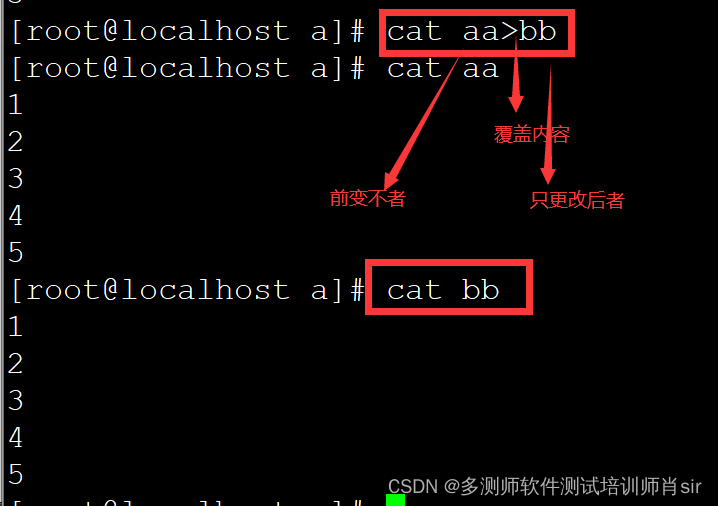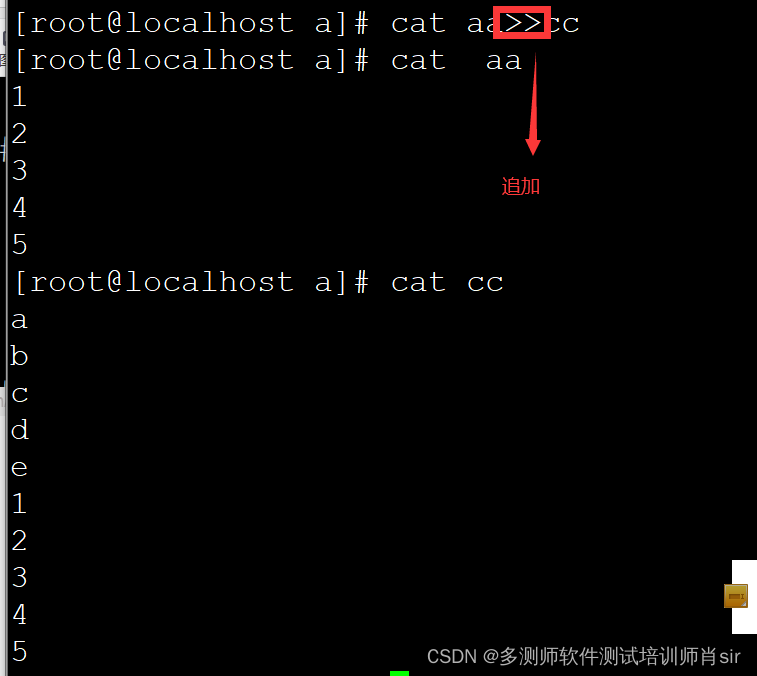企业网站有哪些企业新网站友链
linux详解:
1、ifconfig 查看ip地址
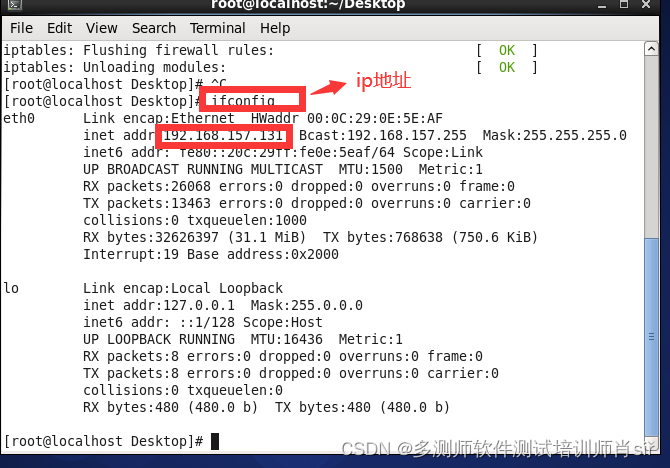
2、6版本:防火墙的命令:
service iptables status 查看防火墙状态
service iptables statrt 开启防火墙
service iptables stop 关闭防火墙
service iptables restart 重启防火墙状态
7版本:
systemctl stop firewalld.service 关闭防火墙
systemctl statrt firewalld.service 开启防火墙
systemctl status firewalld.service 查看防火墙状态
systemctl restart firewalld.service 重启防火墙状态
3、连接xshell 工具
两种方法:
1、ssh +ip地址
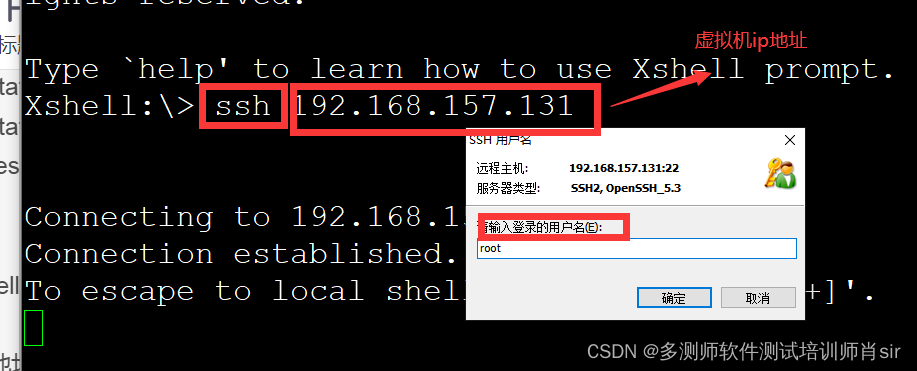
2、点击新建:
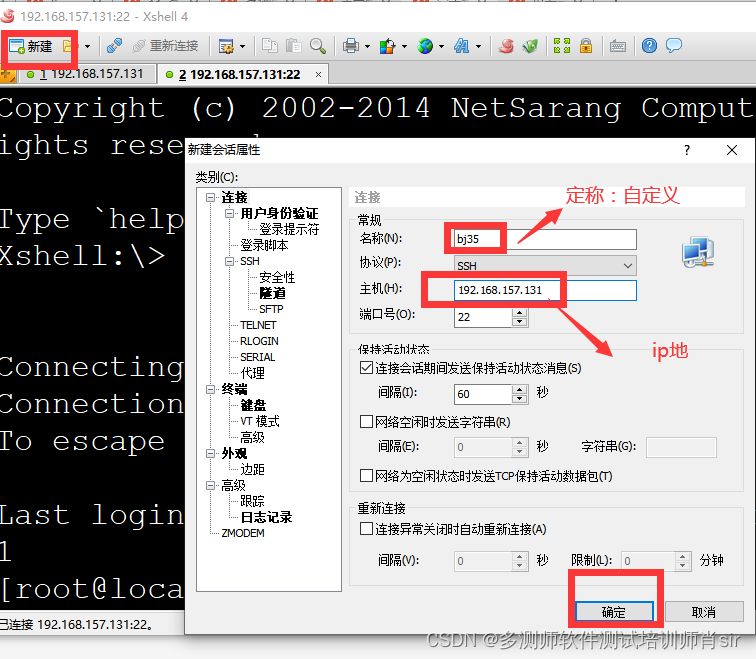
记住密码
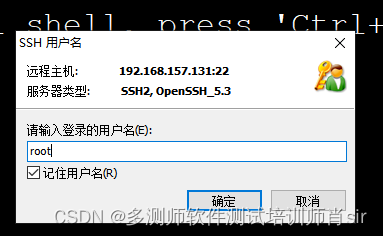
输入密码,勾选记住密码
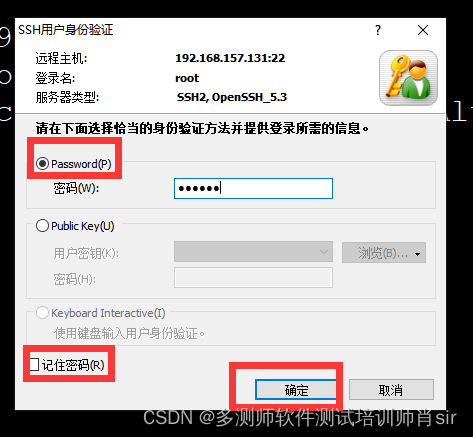
4、pwd 查看当前路径

5、su +用户名 切换用户
分为两种:
a、root 超级用户
b、 普通用户 比如:aa1

6、查看所有的用户名命令:
cat /etc/passwd
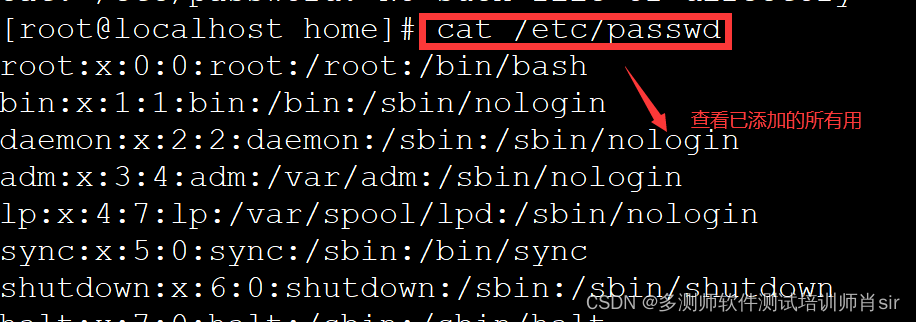
7、ping 查看网络状态
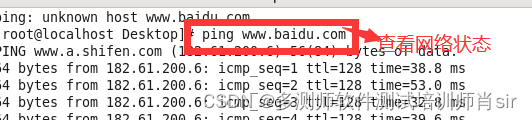
8、cd 进入
cd / 进入/目录
cd … 返回上一步
cd …/… 返回上两级
cd …/…/… 返回上三级
cd /root
~ 表示的是root家目录
cd ./ 当前目录

10、ll 是 ls -l简写,表示纵向显示目录下所有文件和目录的详细信息
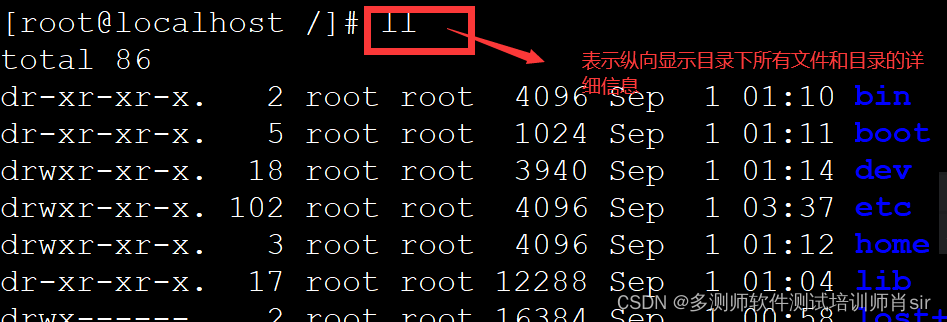
11、ls -a查看目录下所有的文件和目录以及隐藏文件

12 .mkdir 创建目录
(1)创建当个目录 mkdir 目录名称1
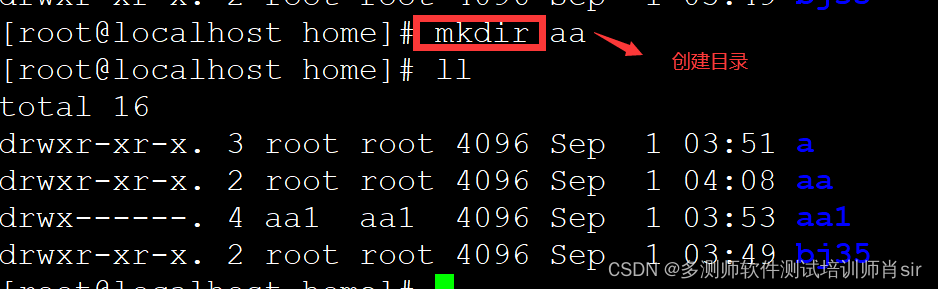
(2)创建当个目录 mkdir 目录名称1 目录名称2 目录名称3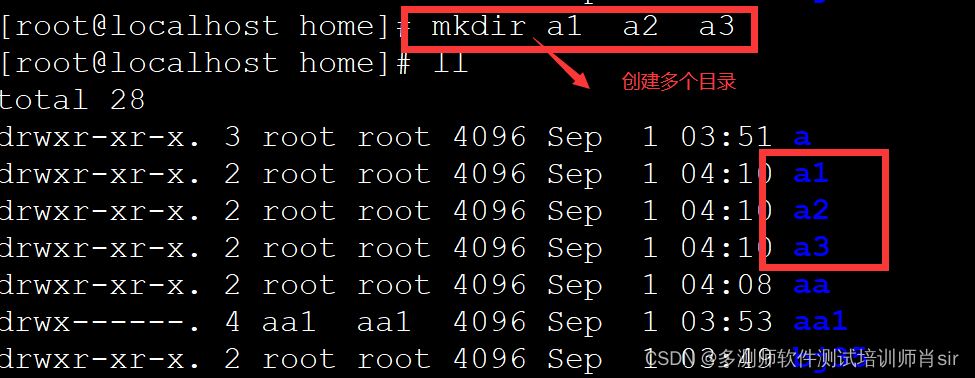
(3)创建层级目录 参数 -p

13、touch 创建文档
(1)创建单个文档:touch 文档名1
(2)创建多个文档:touch 文档名1 文档名2 文档名3
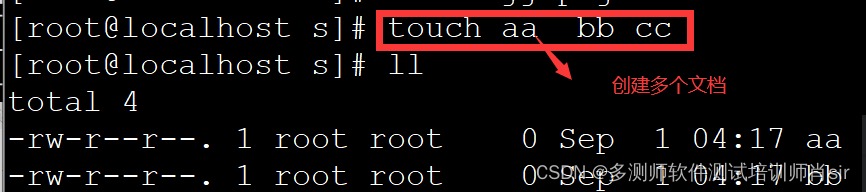
14、vi或vim 编辑文档
第一步:vim 文档名 》敲回车
第二步:按下i键,变成insert (编辑模式)
第三步:按esc键,在按shift+: 键(进入底层命令模式)
第四步:在输入wq 键》敲回车就完成

15、wq ! w 保存、 q 退出 、!强制
wq 保存退出 q !强制退出 wq! 强制保存退出
16、cat 查看文件所有的内容
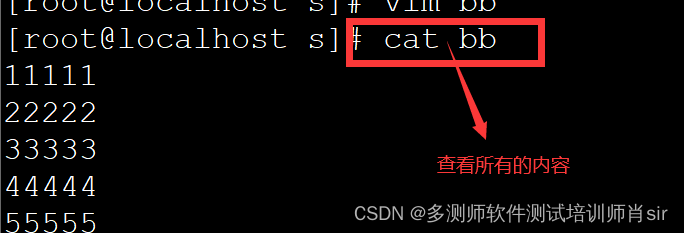
17、rm 删除命令
rm 文件 提示性删除文档

rm -r 提示性删除目录

rm -rf 强制删除目录或文档都可以

rm -rf * 强制删除目录下所有的文件和目录

18、cp 复制
(1)格式: cp 原文件 新文件
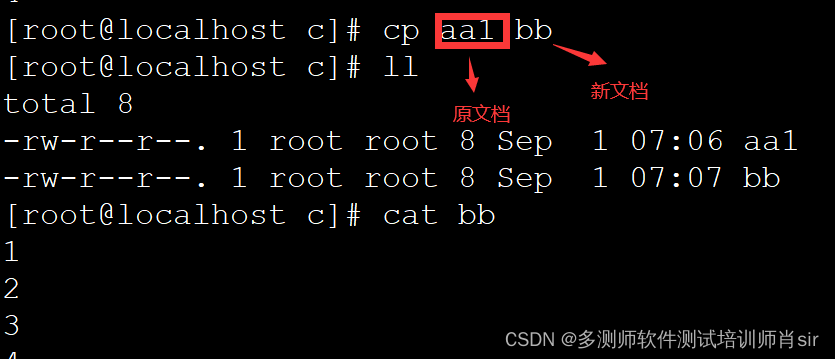
(2)格式: cp /路径+ 原文件 /路径/ 新文件
(3)复制目录 添加 -r
cp -r 原目录 新目录
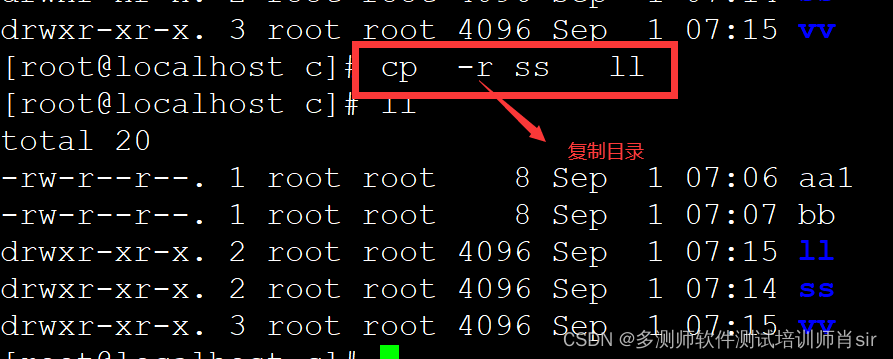
19.mv 移动或重命名
(1)重命名:
mv 原文件名 新文件名
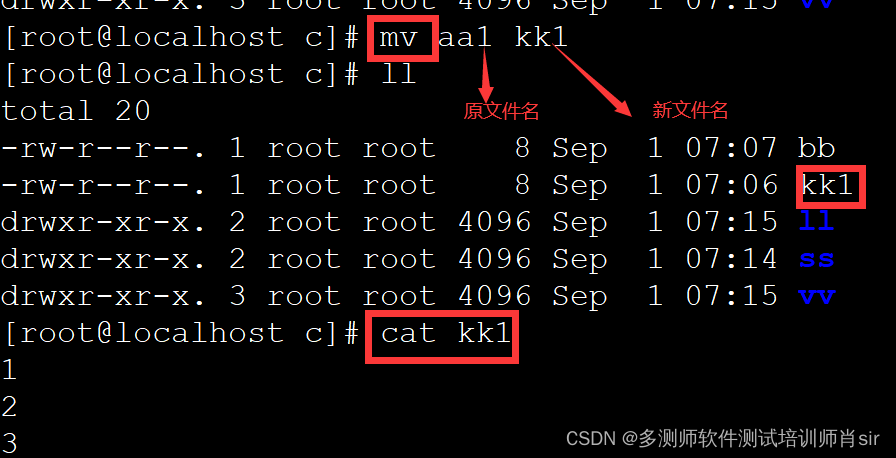
(2)mv移动
mv 原文件 新地址
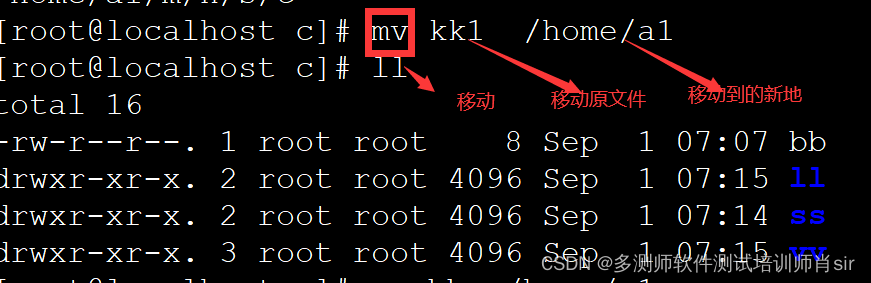
20、cat 查看文件中所有的内容
(1) cat 文档名称
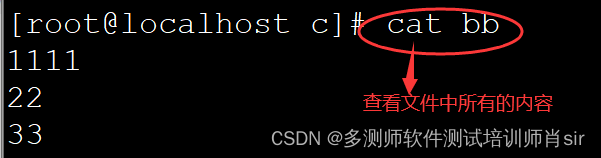
(2)cat 查看文档中指定内容
| 管道符
grep 匹配
格式:cat 文档名称| grep 搜索字符
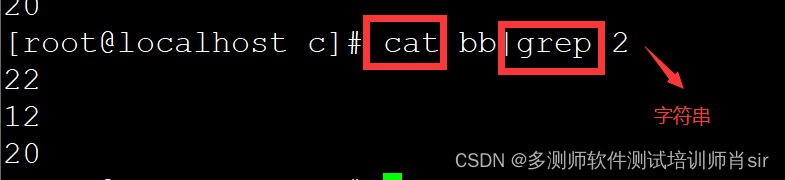
21、head 查看文件前多少行
(1)head 文档 (默认10行)
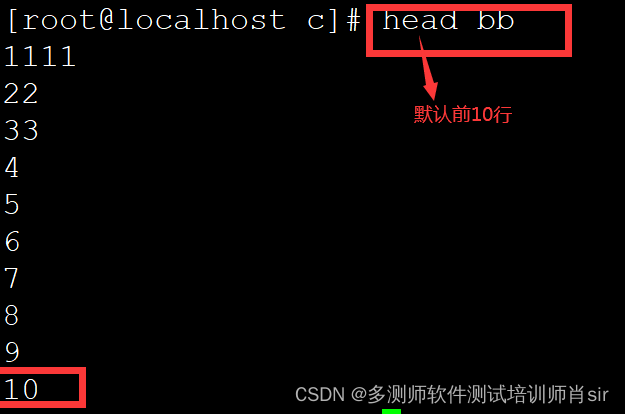
(2) head -n 文档
格式:head -n5 bb
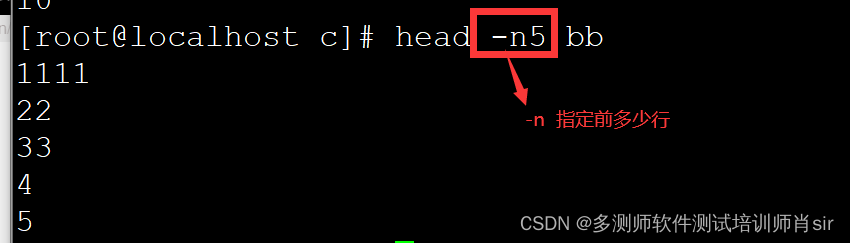
23、tail 查看文档末尾多少行
(1) tail 文档 (默认10行)
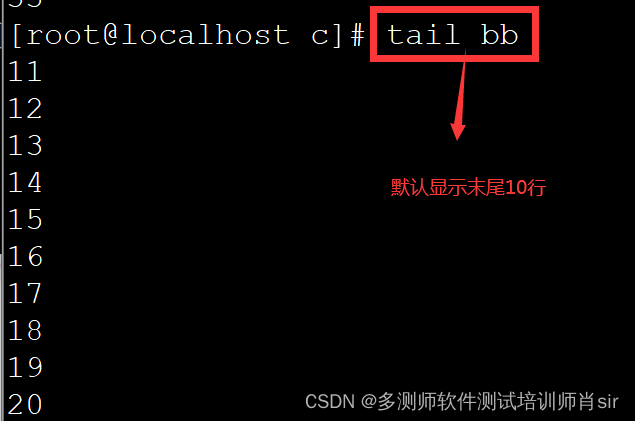
(2)tail -n 文档 (指定显示末尾几行)
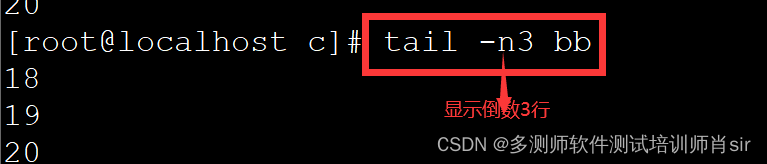
(3) tail -f 查看实时日志
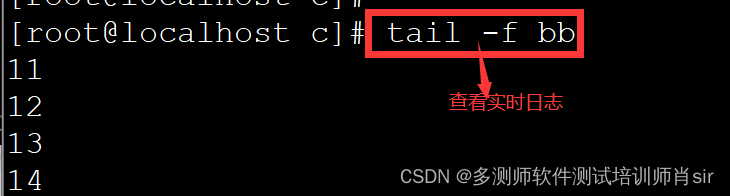
ctrl+c 结束
24、more 按百分比查看文件内容 ===》敲回车
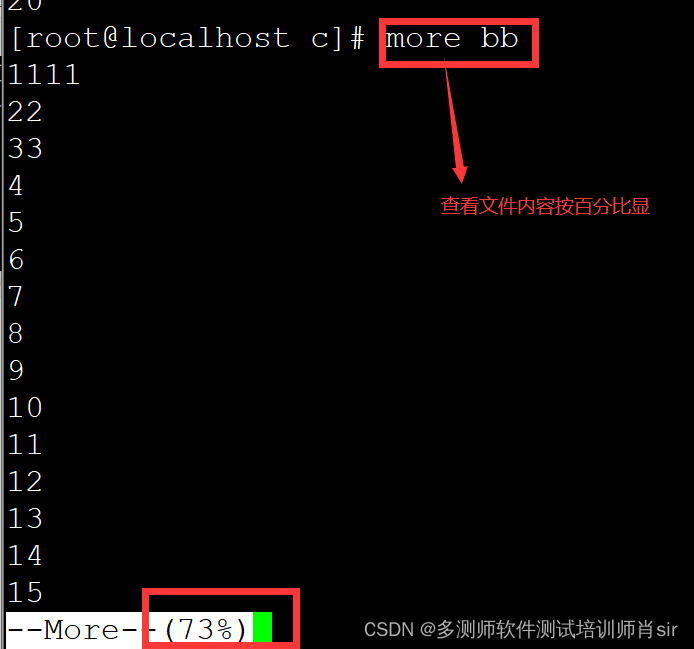
25、less 按上下翻页查看文件内容
格式:leess bb ==》按上下翻页键 显示
退出ctrl+z

26、find 命令
find / -name 文件名或目录
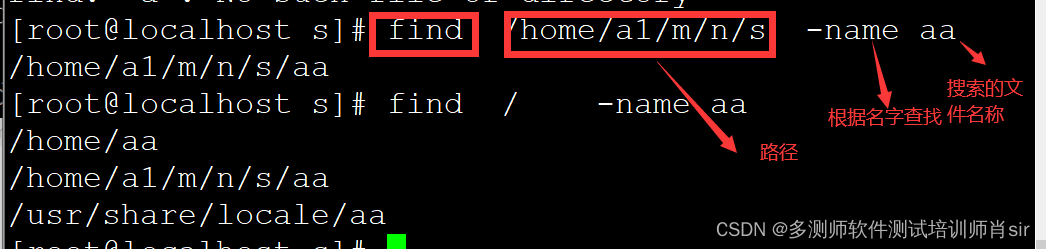
27. 权限;
chmod 修改属主权限 (图一)
chown 修改属组权限 (图二)
chgrp 修改其他用户权限 (图三)
(1)

(2)
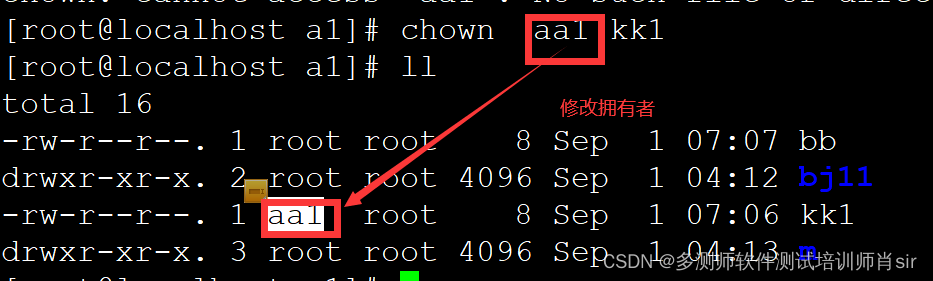
(3)
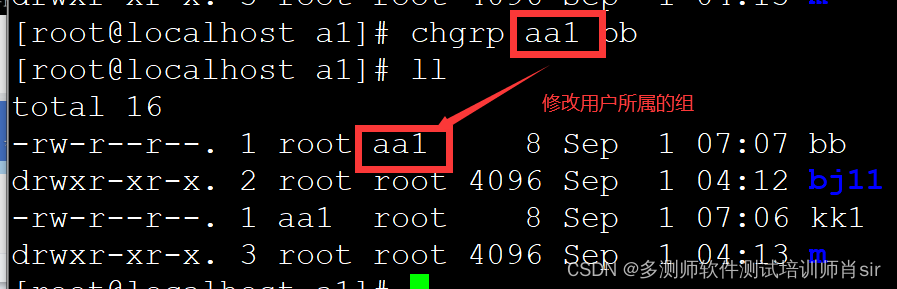
(4) -R 递增修改用户主
案例: chown -R aa1 m
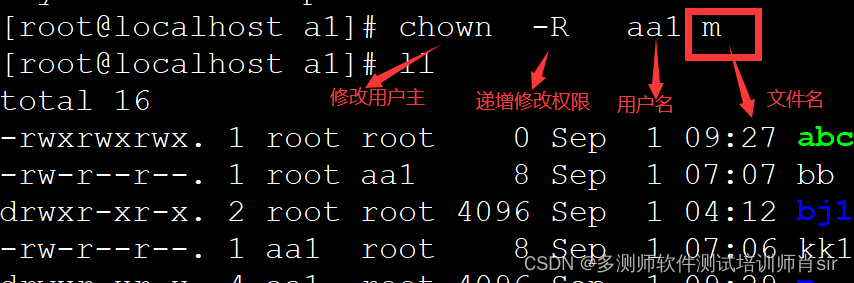
(5) -R 递增修改用户组
案例:chgrp -R aa1 m
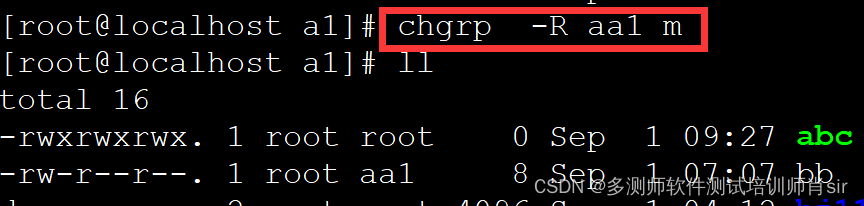
28、useradd 添加用户
(1)案例:useradd 用户名

cat /etc/passwd 查看创建的用户
(2)指定用户组添加用户名
案例;useradd 新用户名 -g 存在用户组
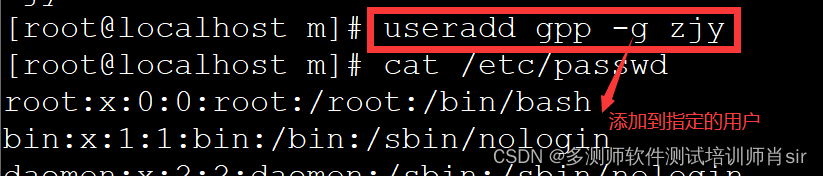
29、查看用户组cat /etc/group
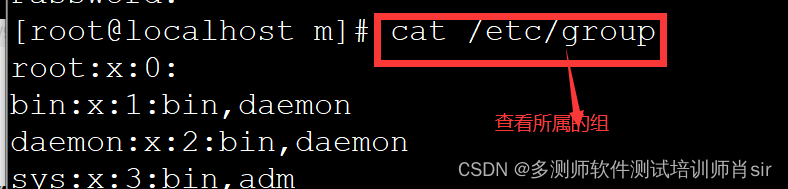
注意:新建一个用户名,自动会生成一个用户组
30、新建用户组
案例: groupadd 用户组名
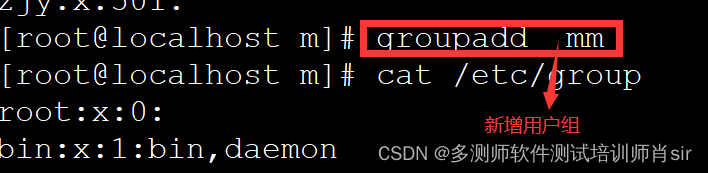
31、passwd +用户名
案例:
passwd gpp ===》敲回车
输入第一次密码;
输入第二次密码;
显示:passwd: all authentication tokens updated successf 更新密码成功

32、userdel 已存在的用户名
案例:userdel cx

备注:加上 -r 或-d 或-f 强制删除
-f:强制删除用户,即使用户当前已登录
-r :删除用户的同时,删除与用户相关的所有文件,包括家目录
33、tar 安装和卸载tar包
(1)tar -cvf 压缩包名 压缩内容
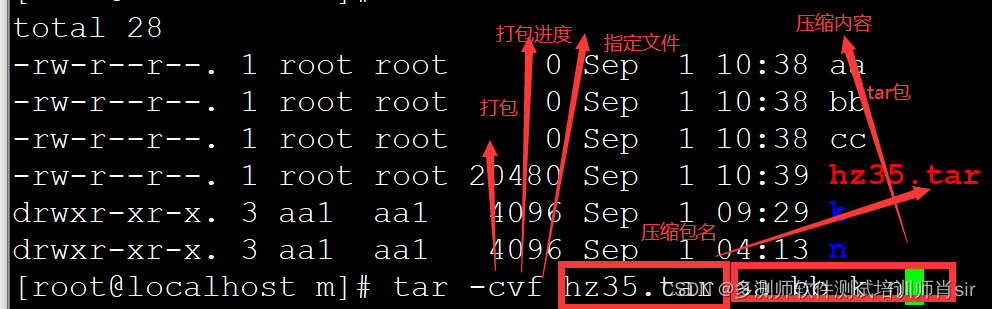
tab 联想功能键
(2)tar -xvf 压缩包名
**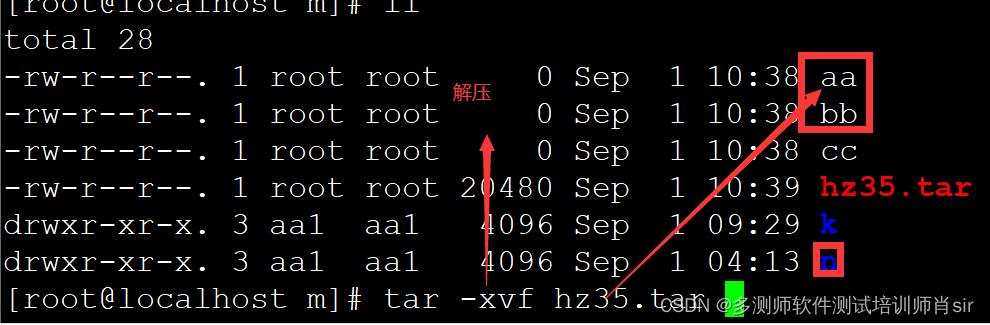
**
34、zip zip包
(1)压缩zip包
zip 压缩包名 压缩内容
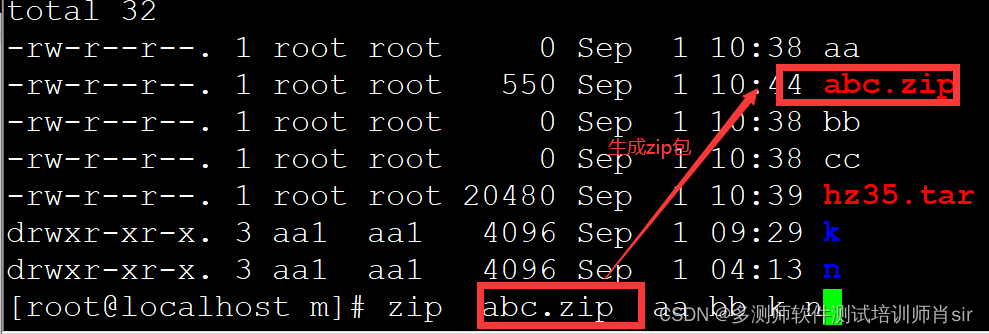
(2)解压zip包
unzip 压缩包名
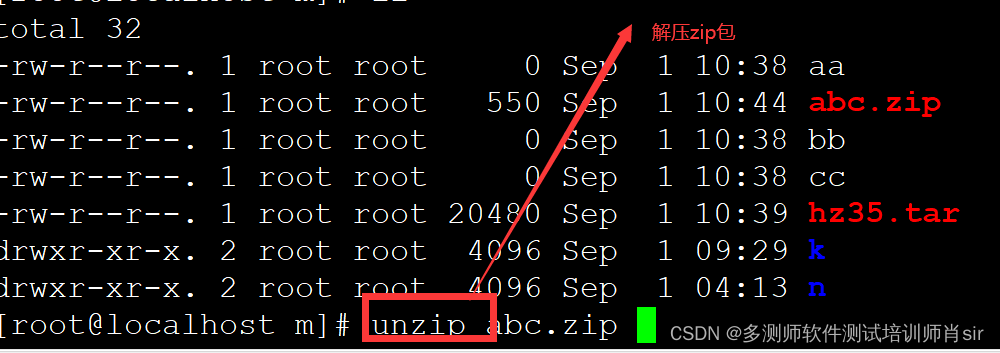
35、tar .gz包
(1) tar -zcvf 压缩包名.tar.gz 压缩内容 压缩
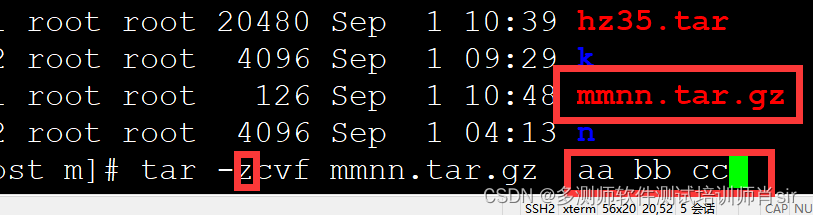
(2)tar -zxvf 压缩包名.tar.gz 解压
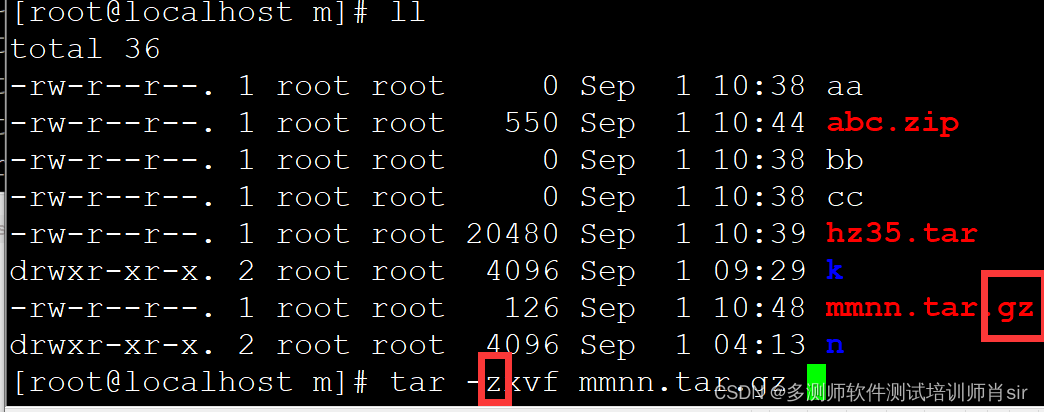
35、yum install 包名 在线安装包
yum源 install 安装
(1) yum install lrzsz (传输工具windows 转到linux环境中,linux环境中传到windows中)(图1)
rz : 将windows 上文件上转到linux环境中(图2)
sz: 将linux 上文件上转到 windows环境中(图3)
图1:
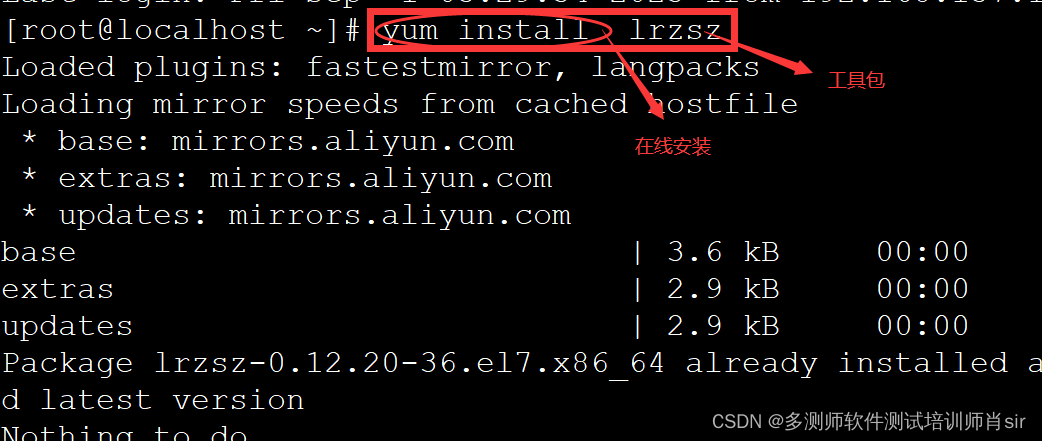
图2:
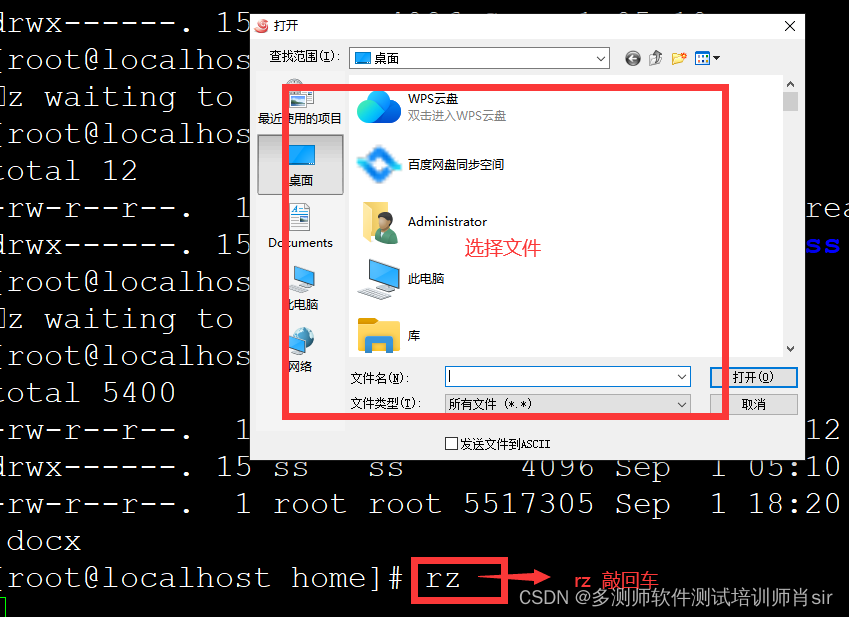
图3:
sz +文件名 =====.> 敲回车
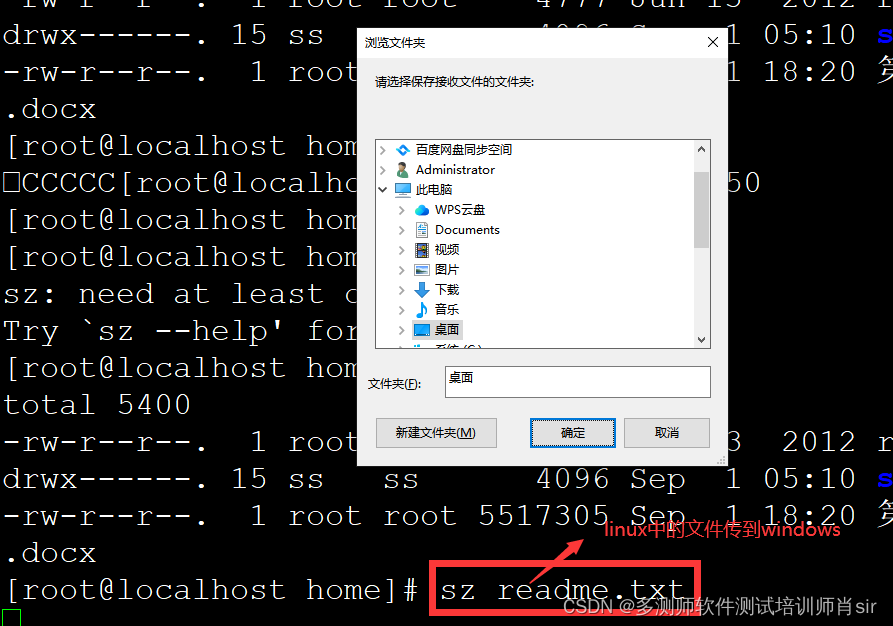
案例:6版本
yum install mysql 下载mysql客户端
yum install mysql-server 下载mysql服务端
rpm -qa|grep mysql 查看是否安装成功
36、
rpm 命令:
rpm -ivh rpm包 ( i表示安装,v表示显示安装过程,h表示显示进度)
在windows ===》上传到linux (将后缀名. 为rpm 包,上传到linux中)
jdk包:java语言开发的软件,要进行编译,通过jdk(运行java编写的应用程序)
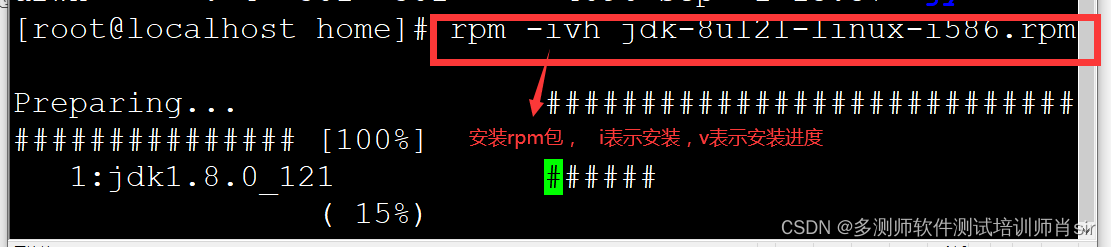
java -vesion 查看jdk的版本
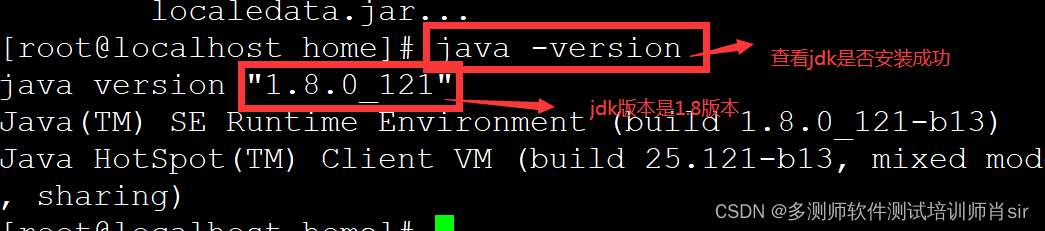
37、scp 超复制 (数据迁移)
a服务器:192.168.157.131(图1)
b服务器:192.168.157.134(图2)
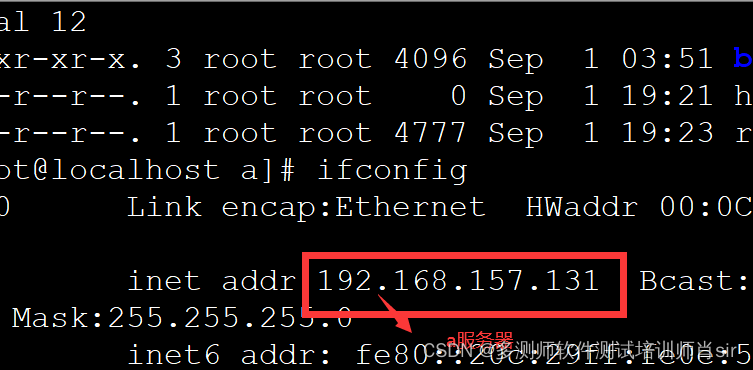
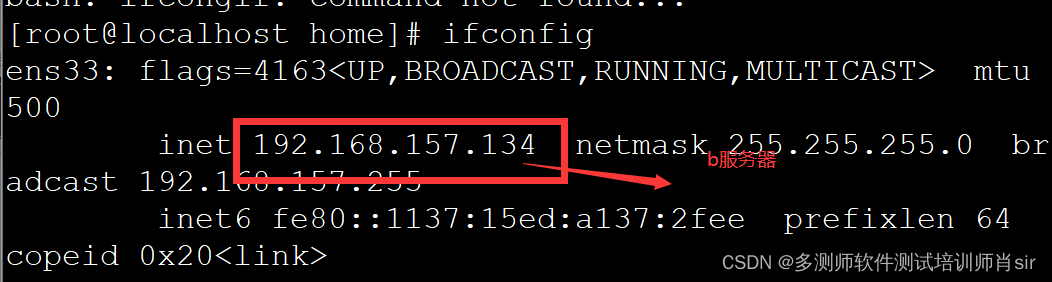
(1)将a服务器上的文件传输到b服务器中 (理解为:放)
格式: scp 路径/文件 对方用户名@对方ip地址:对方存放文件的路径
案例:scp hzdcs root@192.168.157.134:/home

(2)a服务器拿b服务器上的文件(理解为:拿)
格式:scp 对方用户名@对方ip地址:对方存放文件的路径/对方文件 自己服务器存放路径
案例:scp root@192.168.157.134:/home/gdd ./
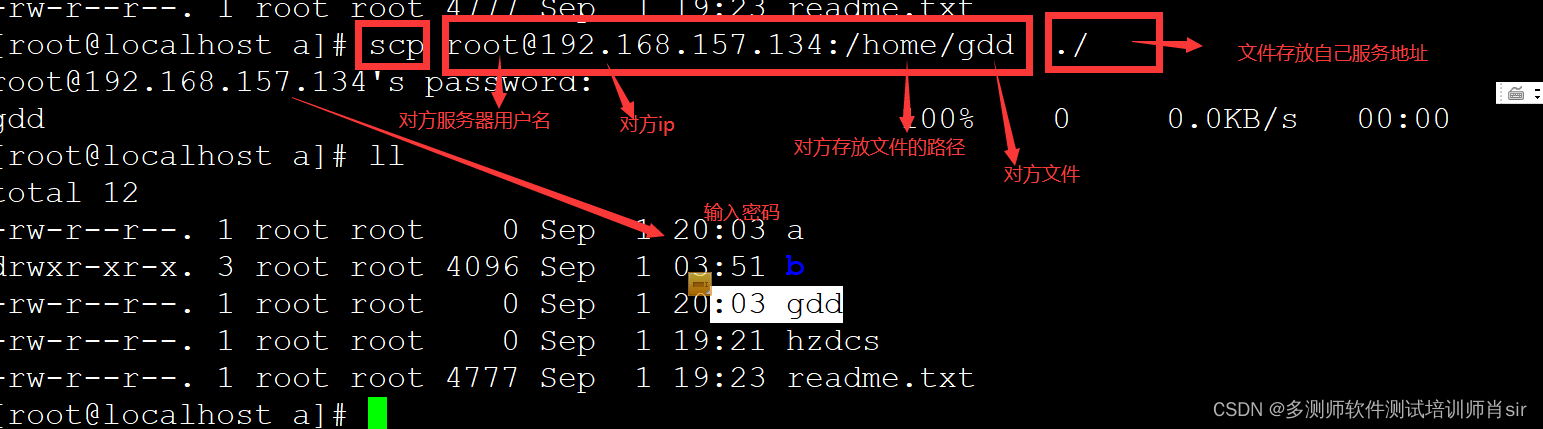
38、重定向符号:
(1) > 覆盖
(2) >> 追加
案例: a文件 内容:12345
b文件 内容:abcde